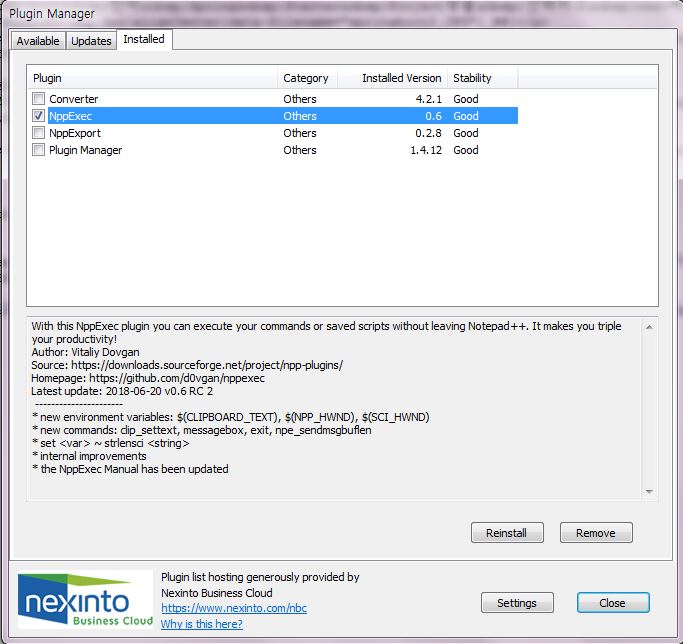안녕하세요 IT깡패's 인데요~ㅎㅎㅎㅎㅎ 오늘은요~ 닷홈 홈페이지에서 호스팅 ftp데이터를 초기화 시키는 방법에 대해서 알아보겠습니다. 먼저 닷홈 홈페이지에 들어가면 여러가지 호스팅과 도메인들이 존재하는데요~ 거기서 웹/이미지 호스팅 이라는 것이 있는데요~ 이쪽의 데이터를 초기화 시키는 방법에 대해서 알아보기로 하죠~^^;; 그리고 상세보기 창으로 들어가봅시다! 그러면 호스팅 관리라고 해서 정보들이 쭉 있습니다. 밑으로 창으로 내리다보면 옵션 추가 라고 하는 것이 있는데요. 그곳에 초기화라고 하는 것이 적혀져있을 것입니다~ 초기화버튼을 누르게 되면 ftp가 전같이 쏵비어지는 것을 볼 수 있습니다~ 가끔 ftp가 망가지거나 꼬일때 데이터를 백업해두거나 저장해놓고 다시 초기화를 시키면 잘 되는 경우가 많이 ..